Восстановление – это отдельный загрузочный раздел на вашем устройстве Android, который вы можете использовать для установки обновлений системы и восстановления (восстановления заводских настроек) вашего устройства. С помощью специального восстановления можно сделать гораздо больше, но стандартное восстановление, которое предустановлено на вашем устройстве Android, ограничено только этими функциями. И, к вашему сведению, эти функции также интегрированы в ОС Android – когда вы выбираете заводской сброс устройства из настроек устройства или устанавливаете обновление OTA, ваше устройство перезагружается и загружается в стандартное восстановление, чтобы завершить работу.
Стандартное восстановление, которое предустановлено на вашем устройстве, не поддерживает механизм сенсорного экрана. Вам придется использовать Кнопки питания и громкости доступно на вашем устройстве для выбора и перехода между параметрами восстановления.
Есть несколько способов загрузить Galaxy NOTE 4 в режиме восстановления. Самый удобный (с аппаратным кодированием) метод – это нажатие комбинации клавиш в течение нескольких секунд на вашем Galaxy NOTE 4. Другие являются программными, давайте посмотрим на них ниже:
Samsung Galaxy Note 4 обзор ◄ Quke.ru ►
Программы для Windows, мобильные приложения, игры — ВСЁ БЕСПЛАТНО, в нашем закрытом телеграмм канале — Подписывайтесь:)
1) Загрузитесь в режим восстановления Galaxy NOTE 4 с помощью АППАРАТНЫЕ КНОПКИ
Этот метод является надежным и всегда будет работать для вас, если вы не сломали один из аппаратных ключей. В таком случае у вас останутся только два других метода, обсуждаемых ниже.

- Выключите устройство и подождите 5-10 секунд, пока оно полностью не выключится.
└ Это совершенно необязательно. Вы можете оставить устройство включенным, если хотите - Нажмите и удерживайте ‘Кнопки увеличения громкости + Home + Power вместе и отпустите их, как только увидите логотип Galaxy NOTE 4 на экране телефона.
- Ваш телефон загрузится в режиме восстановления. Используйте кнопки регулировки громкости для перехода вверх и вниз между параметрами и используйте кнопку питания, чтобы выбрать параметр при восстановлении.
2) Загрузитесь в режим восстановления Galaxy NOTE 4 с помощью АБР
ADB означает Android Debug Bridge, инструмент, используемый для отправки команд терминала на устройство Android через командную строку ПК. ADB требует небольшой настройки, но он выполняет свою работу с гораздо меньшими усилиями, чем аппаратные кнопки, что очень полезно в случаях, когда вам часто приходится загружаться в режиме восстановления. Кроме того, если (по какой-то причине) ваши аппаратные кнопки не работают, это очень хорошая альтернатива загрузке в режиме восстановления.
Прежде всего, СКАЧАТЬ ФАЙЛЫ ADB →
И убедитесь, что для вашего устройства установлены соответствующие драйверы. Скачать драйвер можно с этой страницы →
ОБЗОР Samsung Galaxy Note 4 | Все ФИШКИ📌

- Распакуйте файл (ADB files.zip) вы скачали по ссылке выше в отдельную папку на вашем компьютере
- Подготовьте свой телефон
- Включить параметры разработчика: Перейдите в настройки телефона »выберите« О телефоне »» Прокрутите вниз и нажмите «Номер сборки» семь раз, чтобы включить параметры разработчика
- Включить отладку по USB: Откройте настройки телефона »выберите« Параметры разработчика »» Установите флажок «Отладка по USB» (в разделе «Отладка»).
└ Если скрипт показывает какую-либо ошибку, это означает, что ваше устройство не подключено или у вас нет соответствующего драйвера для вашего устройства, установленного на вашем ПК. Чтобы получить помощь с драйвером, посетите эту страницу →
К вашему сведению,Загрузитесь в Recovery Mode.bat‘файл сценария, который мы использовали выше для загрузки вашего устройства в режим восстановления, просто использует одну строку команды:
adb reboot recovery
Если у вас уже есть установка ADB на вашем компьютере и вы знаете, как ее использовать, вы можете просто использовать приведенную выше команду для загрузки в режиме восстановления.
3) Загрузитесь в режим восстановления Galaxy NOTE 4 с помощью Приложение быстрой загрузки (перезагрузки)
Да! Существует приложение для перезагрузки телефона в режим восстановления, и это самый простой из методов, которые мы обсуждали выше. Но это не сработает, если у вас нет root-доступа на вашем устройстве, и, поскольку не все рутируют свое устройство, мы использовали этот метод в качестве последнего.
ТРЕБУЕТСЯ ДОСТУП К КОРНЮ
- Установите Быстрая загрузка (перезагрузка) приложение из Play Store на вашем Galaxy ПРИМЕЧАНИЕ 4 | Ссылка Play store →
- Откройте приложение и предоставьте root-доступ
- Выбирать ‘Восстановление‘из списка опций, и оно загрузит ваше устройство в режим восстановления
Сообщите нам в комментариях ниже, если вам понадобится другая помощь, мы будем рады помочь.
Программы для Windows, мобильные приложения, игры — ВСЁ БЕСПЛАТНО, в нашем закрытом телеграмм канале — Подписывайтесь:)
Источник: xaer.ru
Детальный обзор Samsung Galaxy Note 4 (SM-N910F)
Космическая пыль. Серия Galaxy Note удачно реализует концепцию единственных в своем роде смартфонов высокого класса со стилусом. Кроме того, обновлённый Note 4 может похвастать, пожалуй, лучшим дисплеем среди мобильных телефонов, который останется ярким и красочным даже под прямым солнечным светом. Но правдивы ли утверждения производителя о фантастическом быстродействии новинки, или Samsung попросту пускает нам пыль в глаза?
Daniel Schmidt , ✓ Tanja Hinum (перевод by Serg Tarasov), Опубликовано 25/11/2014 .

Южнокорейская фирма подвергла существенной переработке свою флагманскую серию смартфонов: в новом Galaxy Note 4 добротный 64-битный процессор Snapdragon 805 дополняется улучшенным разрешением дисплея, качественным металлическим корпусом и продвинутым стилусом S-Pen.
Единственным шагом назад стал возврат к интерфейсу USB 2.0, хотя в модели Note 3 уже использовался стандарт 3.0. Довольно странно.
По вышеперечисленным характеристикам ни одно из устройств в настоящее время и в подмётки не годится Galaxy Note 4. Кроме того, Samsung по-прежнему является единственным производителем высокого класса, позволяющим использовать свои устройства как записную книжку или даже рисовальную доску (то есть, вносить заметки от руки при помощи стилуса). Это позволяет корейцам просить за свою продукцию больше: цены на новый смартфон начинаются от 35 тысяч рублей! С другой стороны, престижный планшетофон от Apple (модель iPhone 6 Plus) стоит ещё дороже (намного, намного дороже).
Более доступную альтернативу предлагает нам другой южнокорейский производитель. 5.5-дюймовый смартфон LG G3 стоит около 20 тысяч рублей.
Дизайн и качество изготовления
Корпус Samsung Galaxy Note 4 стал немного более узким по сравнению с моделью Note 3. Тем не менее, большой экран по-прежнему слишком значительно увеличивает размер смартфона. Держать его одной рукой будет удобно далеко не каждому, из руки хрупкой девушки Note 4 вполне может и упасть.
Вес немного увеличился из-за использования металлической рамки и теперь составляет 173 грамма; это не так много для устройства с 5.7-дюймовым экраном. Качество сборки можно назвать хорошим, но не идеальным. Пространство между дисплеем и металлической рамкой одинаковое по всей площади, но довольно велико: в него можно легко поместить край кредитной карты. Поэтому здесь накапливается больше загрязнений, чем обычно.
В целом корпус Galaxy Note 4 жёсткий, надёжный. Задняя крышка завораживает превосходным пластиком с тиснением под кожу. Если снять крышку, то можно обнаружить под ней съёмный аккумулятор необычной, вытянутой формы и два слота расширения: для карт памяти и micro-SIM-карт. С нижней грани устройства расположен отсек для стилуса.
Очень жаль, но рассматриваемое сегодня устройство не является влагозащищённым или пыленепроницаемым.
Наша комплектация Galaxy Note 4 включает в себя два зарядных устройства мощностью 15 Вт (9В, 1.67 А) и 10 Вт (5В, 2 А), USB-кабель, краткое руководство пользователя, гарнитуру. Также производитель предлагает различные дополнительные аксессуары, например, разноцветные задние крышки, или чехол-обложку из кожи (она добавляет телефону способности беспроводной зарядки).


Программное обеспечение
На данный момент Note 4 поставляется с операционной системой Google Android 4.4.4 KitKat и графическим интерфейсом TouchWiz. Обновление до Android 5.0 Lollipop не за горами.
Появились новые функции у стилуса S-Pen. Он практически не изменился, но стал удобнее, более интегрированным в систему. Скриншоты теперь можно обработать сразу после создания. Изображения быстро обрезаются, можно выделять и копировать текст, содержащийся на них.
Есть приложение для создания заметок, типичное для устройств Galaxy. Установленная система распознавания речи S Voice работает без нареканий. Чтобы голосовой помощник не занимал много памяти, Samsung установила роботизированный голос в качестве стандарта. Если вы используете S Voice, то можете бесплатно скачать полную версию (около 124 Мб) в Galaxy Store. Аналогично производитель поступил с программой-переводчиком S Translator.
Программная реализация работы с несколькими окнами сразу (Galaxy Multi Window), известная и по другим моделям, позволяет Note 4 справляться с многозадачностью. Работает в данном смартфоне прекрасно, подтормаживаний не вызывает.
Датчик на задней панели Samsung Galaxy Note 4 может быть использован не только для измерения пульса, но и уровня кислорода в крови. Направив датчик к солнцу, можно даже измерить УФ-излучение!
Вообще, Samsung установила очень много сторонних приложений (но большинство из них можно легко удалить).
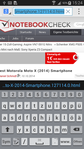
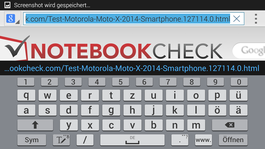

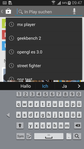
Порты и коммуникации
Владельцы Galaxy Note 3 успели по достоинству оценить наличие порта USB 3.0. Он позволяет заряжать телефон быстрее и тратить меньше времени на копирование файлов с ПК.
Увы, в случае с моделью Note 4 пользователю придется довольствоваться медленным USB 2.0. Радует лишь возможность использования стандартов OTG и MHL.
Слот micro-SD поддерживает носители объёмом до 128 Гб, на которых могут быть сохранены не только медиафайлы, но и приложения. Поскольку поддержка App2SD гарантируется производителем, приложения могут быть запущены и оттуда.
4 обязательные настройки Samsung Galaxy Note 4

Вы не устояли перед стильным дизайном, потрясающим дисплеем и новыми функциями Samsung Galaxy Note 4. И даже стоимость 1 000$ не смутила. Поздравляем с приобретением. И приводим ТОП-4 действий, которые нужно совершить, как только вы достали свой Galaxy Note 4 из коробки.
Защищаем S-Pen
Что может быть легче, чем потерять стилус? Но в случае другого смартфона, вы не сразу заметите (если вообще, заметите) пропажу. А вот потерять S Pen – значит отказаться от заметок и Art-приложений. Ставим S Pen на сигнализацию.
Входим в меню «Настройки/Settings» — «S Pen» и проверяем наличие галочки напротив «S Pen уведомления/ S Pen alerts». Теперь Galaxy Note не позволит оставить перо в конференц-зале или ресторане: вы услышите звонок, вибрацию и увидите напоминания во всплывающих окнах.
Достаем заметки на экран Home
Заметки с помощью S Pen делать легко и интересно. Но если приложение S Note не на виду, то эта полезная функция быстро забывается. Достаем заметки на самое видное место – первый экран справа от «Home».
- Очищаем экран от приложений;
- Нажимаем на свободное место на экране и удерживаем. В появившемся списке выбираем «Виджеты» — «виджет S Note»;
- Долгим тапом активируем виджет S Note и перемещаем его в верхнюю часть свободного экрана. Переводим S Note в полноэкранный режим.
Теперь экран напоминает книжную полку: все заметки под рукой. И вероятность, что вы будете использовать S Pen по назначению, существенно возрастает.
Ускоряемся
Super AMOLED дисплей с быстрым откликом – безусловное преимущество. Но характерная для TouchWiz анимация не позволяет разогнаться до максимальной скорости. Убираем анимацию полностью или сокращаем ее длительность.
В меню «Настройки/Settings» — «Об устройстве/About device» и 5 раз нажимаем «Номер сборки/Build number»: теперь в меню настроек появился пункт «Для разработчиков/Developer options». Проверяем все виды анимации, ставим переключатель в положение Off или определяем длительность 0.5.
Работа с Galaxy Note 4 стала не просто быстрой, а молниеносной.
Загружаем игры и приложения
Перо S Pen и Super AMOLED дисплей с 16 млн цветов – одни из главных «козырей» Galaxy Note 4. Но оценить все их преимущества в режиме повседневного использования – нелегко. Креативные приложения и новые игры подчеркнут сильные стороны флагмана Samsung.
- Рисуем профессионально с Autodesk SketchBook или в качестве хобби с Paintrala;
- Делаем чертежи с AutoCAD 360;
- Заверяем документы подписью с SIGNificant Signature Capture;
- Развлекаем детей раскраской Coloring Book for Kids!;
- Бегаем по лабиринтам в игре Scribble Racer — S Pen.
Источник: kakdelateto.ru